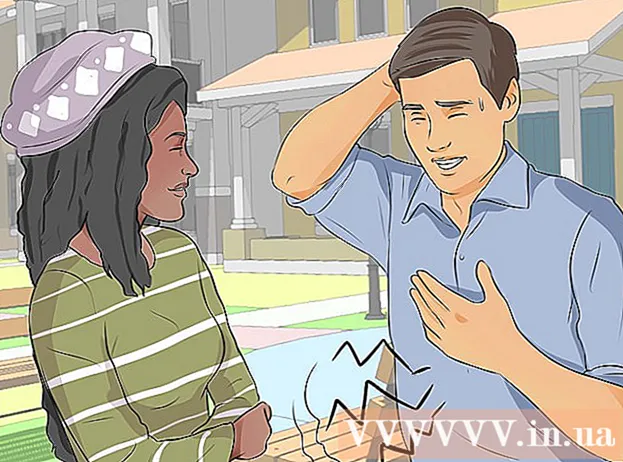Forfatter:
Clyde Lopez
Oprettelsesdato:
25 Juli 2021
Opdateringsdato:
1 Juli 2024

Indhold
- Trin
- Metode 1 af 4: iOS (iPhone, iPad, iPod Touch)
- Metode 2 af 4: Android
- Metode 3 af 4: Windows Mobile
- Metode 4 af 4: Et Messenger -websted tilgængeligt fra en computer
- Yderligere artikler
Facebook Messenger er et program, der giver dig mulighed for at chatte og sende beskeder til dine Facebook -venner uden at skulle åbne Facebook -applikationen. I nogle lande kan du oprette en Messenger -konto uden en Facebook -konto. Facebook Messenger -appen understøtter iOS, Android og Windows Mobile operativsystemer. Messenger er også tilgængelig på computeren på denne applikations officielle websted. Ud over at kommunikere med venner giver Messenger dig mulighed for at foretage gratis tale- og videoopkald, sende og modtage penge og chatte med bots.
Trin
Metode 1 af 4: iOS (iPhone, iPad, iPod Touch)
 1 Åbn App Store på din iOS -enhed. Messenger -appen kan downloades gratis fra App Store.
1 Åbn App Store på din iOS -enhed. Messenger -appen kan downloades gratis fra App Store. - Du kan få adgang til siden Messanger App Store fra Facebook -appen - i den app skal du åbne sektionen Beskeder og klikke på Installer.
 2 Klik på fanen Søg (nederst på skærmen). Søgelinjen vises.
2 Klik på fanen Søg (nederst på skærmen). Søgelinjen vises.  3 Indtast "Messenger" (ingen citater). En liste over matchende applikationer vises.
3 Indtast "Messenger" (ingen citater). En liste over matchende applikationer vises.  4 Klik på Download på listen ud for Messenger -appen. Sørg for, at denne app er udviklet af Facebook, Inc.
4 Klik på Download på listen ud for Messenger -appen. Sørg for, at denne app er udviklet af Facebook, Inc.  5 Klik på Installer for at installere programmet. Applikationen downloades og installeres.
5 Klik på Installer for at installere programmet. Applikationen downloades og installeres. - Inden du installerer Messenger -appen, skal du muligvis indtaste dit AppleID (afhængigt af dine enhedsindstillinger).
- Du skal muligvis have forbindelse til et trådløst netværk for at downloade appen fra App Store.
 6 Start Facebook Messenger. Ikonet for denne applikation findes på en af startskærmene; eller efter installationen af applikationen skal du klikke på knappen "Åbn", som vises på siden i denne applikation i App Store.
6 Start Facebook Messenger. Ikonet for denne applikation findes på en af startskærmene; eller efter installationen af applikationen skal du klikke på knappen "Åbn", som vises på siden i denne applikation i App Store.  7 Log ind på Facebook Messenger. Når du starter Messenger, bliver du bedt om at logge ind. Hvis du har Facebook -appen installeret på din enhed, skal du logge ind på Messenger med din Facebook -app -legitimationsoplysninger.
7 Log ind på Facebook Messenger. Når du starter Messenger, bliver du bedt om at logge ind. Hvis du har Facebook -appen installeret på din enhed, skal du logge ind på Messenger med din Facebook -app -legitimationsoplysninger. - Hvis du vil logge ind med en anden Facebook -konto, skal du klikke på "Skift konto" og derefter bruge de relevante legitimationsoplysninger.
 8 Log ind på Facebook Messenger uden at bruge din Facebook -konto (dette er kun muligt i nogle lande). Du behøver ikke en Facebook -konto for at bruge Messenger, hvis du er i USA, Canada, Peru eller Venezuela. I dette tilfælde er en Facebook -konto ikke påkrævet - du kan chatte med folk på din kontaktliste, der bruger Facebook Messenger.
8 Log ind på Facebook Messenger uden at bruge din Facebook -konto (dette er kun muligt i nogle lande). Du behøver ikke en Facebook -konto for at bruge Messenger, hvis du er i USA, Canada, Peru eller Venezuela. I dette tilfælde er en Facebook -konto ikke påkrævet - du kan chatte med folk på din kontaktliste, der bruger Facebook Messenger. - På Messenger -loginskærmen skal du trykke på Har du ikke en Facebook -konto?
- Indtast dit telefonnummer.
- Indtast koden modtaget via SMS.
- Indtast det navn, du vil bruge på Messenger, og upload derefter dit foto.
 9 Beslut, om du vil modtage underretninger. Messenger vil bede dig om at aktivere underretninger. Du modtager ikke underretninger, medmindre du klikker på OK.
9 Beslut, om du vil modtage underretninger. Messenger vil bede dig om at aktivere underretninger. Du modtager ikke underretninger, medmindre du klikker på OK. - Meddelelsen giver dig besked om en ny besked eller et opkald, hvilket betyder, at Messenger fungerer meget som et sms -program.
- Ved at deaktivere meddelelser ved du ikke, hvornår nogen beder dig om at starte en stemme- eller videochat (medmindre Messenger -applikationen naturligvis ikke er aktiv på det tidspunkt).Det anbefales at slå meddelelser til, hvis du vil foretage tale- og videoopkald via Messenger (ellers går du glip af mange opkald).
 10 Indtast dit telefonnummer. For at gøre det let for venner at finde dig, har Messenger brug for dit telefonnummer. Hvis dit nummer allerede er knyttet til din Facebook -konto, vises det på den tilsvarende linje. Husk, at indtastning af et telefonnummer er valgfrit.
10 Indtast dit telefonnummer. For at gøre det let for venner at finde dig, har Messenger brug for dit telefonnummer. Hvis dit nummer allerede er knyttet til din Facebook -konto, vises det på den tilsvarende linje. Husk, at indtastning af et telefonnummer er valgfrit.  11 Beslut, om du vil importere kontakter. Messenger scanner kontakterne på din telefon og finder personer, der bruger denne applikation. Hvis du ikke vil importere kontakter, skal du klikke på OK - Tillad ikke.
11 Beslut, om du vil importere kontakter. Messenger scanner kontakterne på din telefon og finder personer, der bruger denne applikation. Hvis du ikke vil importere kontakter, skal du klikke på OK - Tillad ikke. - Når du aktiverer indstillingen Importer kontakter, overvåger Messenger -appen nye kontakter for konti i den pågældende app. Dette vil gøre det lettere at tilføje nye kontakter til Messenger, da denne proces sker automatisk, når du tilføjer en ny kontakt til din telefon.
 12 Kom i gang med at bruge Messenger. Efter logning vises meddelelser fra Facebook på skærmen. Du kan chatte, foretage tale- og videoopkald og mere. Se online for at få flere oplysninger om, hvordan du bruger Messenger -appen.
12 Kom i gang med at bruge Messenger. Efter logning vises meddelelser fra Facebook på skærmen. Du kan chatte, foretage tale- og videoopkald og mere. Se online for at få flere oplysninger om, hvordan du bruger Messenger -appen.
Metode 2 af 4: Android
 1 Åbn Google Play Butik på din Android -enhed. Messenger -appen kan downloades gratis fra Google Play Butik.
1 Åbn Google Play Butik på din Android -enhed. Messenger -appen kan downloades gratis fra Google Play Butik. - Du kan åbne Messanger -siden i Google Play Butik fra Facebook -appen ved at prøve at starte en chat med enhver bruger.
 2 I søgelinjen i Google Play Butik skal du indtaste "Messenger" (uden citater). En liste over matchende applikationer vises.
2 I søgelinjen i Google Play Butik skal du indtaste "Messenger" (uden citater). En liste over matchende applikationer vises.  3 Klik på "Messenger" på listen over søgeresultater. Sørg for, at denne app er udviklet af Facebook (sandsynligvis vises den app, du ønsker, først i søgeresultaterne).
3 Klik på "Messenger" på listen over søgeresultater. Sørg for, at denne app er udviklet af Facebook (sandsynligvis vises den app, du ønsker, først i søgeresultaterne).  4 Klik på "Installer". Gennemgå de nødvendige tilladelser, og klik derefter på Accepter (medmindre du selvfølgelig stadig vil installere Messenger).
4 Klik på "Installer". Gennemgå de nødvendige tilladelser, og klik derefter på Accepter (medmindre du selvfølgelig stadig vil installere Messenger). - Android 6.0 og senere af dette system foreslår at acceptere tilladelser efter lancering af appen, ikke før installationen.
- Indtast adgangskoden til din Google -konto (når du bliver bedt om det). Du bliver muligvis bedt om en adgangskode, før du installerer Messenger (dette afhænger af din enheds sikkerhedsindstillinger).
 5 Vent på, at download og installation af Messenger er fuldført. Dette kan tage et par minutter. Du skal muligvis oprette forbindelse til et trådløst netværk for at downloade en applikation fra Play Market (afhængigt af Play Market -indstillingerne).
5 Vent på, at download og installation af Messenger er fuldført. Dette kan tage et par minutter. Du skal muligvis oprette forbindelse til et trådløst netværk for at downloade en applikation fra Play Market (afhængigt af Play Market -indstillingerne).  6 Start Facebook Messenger. Ikonet for denne app kan findes på en af startskærmene eller på listen over installerede apps. Eller efter installationen af applikationen skal du klikke på knappen "Åbn", som vises på siden i denne applikation i Play Market.
6 Start Facebook Messenger. Ikonet for denne app kan findes på en af startskærmene eller på listen over installerede apps. Eller efter installationen af applikationen skal du klikke på knappen "Åbn", som vises på siden i denne applikation i Play Market.  7 Log ind på Messenger med din Facebook -konto. Hvis du har Facebook -appen installeret på din enhed, bliver du bedt om at logge på Messenger med din Facebook -konto. Hvis du vil logge ind på Messenger med en anden konto, skal du klikke på Skift konto.
7 Log ind på Messenger med din Facebook -konto. Hvis du har Facebook -appen installeret på din enhed, bliver du bedt om at logge på Messenger med din Facebook -konto. Hvis du vil logge ind på Messenger med en anden konto, skal du klikke på Skift konto.  8 Log ind på Facebook Messenger uden at bruge din Facebook -konto (dette er kun muligt i nogle lande). Du behøver ikke en Facebook -konto for at bruge Messenger, hvis du er i USA, Canada, Peru eller Venezuela. I dette tilfælde vil du være i stand til at kommunikere med personer på din kontaktliste, der bruger Facebook Messenger, men ikke med dine Facebook -venner.
8 Log ind på Facebook Messenger uden at bruge din Facebook -konto (dette er kun muligt i nogle lande). Du behøver ikke en Facebook -konto for at bruge Messenger, hvis du er i USA, Canada, Peru eller Venezuela. I dette tilfælde vil du være i stand til at kommunikere med personer på din kontaktliste, der bruger Facebook Messenger, men ikke med dine Facebook -venner. - På Messenger -loginskærmen skal du trykke på Har du ikke en Facebook -konto?
- Indtast dit telefonnummer.
- Indtast koden modtaget via SMS.
- Indtast det navn, du vil bruge på Messenger.
 9 Indtast dit telefonnummer (hvis du vil). For at venner let kan finde dig, har Messenger -applikationen brug for dit telefonnummer. Hvis dit nummer allerede er knyttet til din Facebook -konto, vises det på den tilsvarende linje. Du kan springe dette trin over ved at klikke på Ikke nu.
9 Indtast dit telefonnummer (hvis du vil). For at venner let kan finde dig, har Messenger -applikationen brug for dit telefonnummer. Hvis dit nummer allerede er knyttet til din Facebook -konto, vises det på den tilsvarende linje. Du kan springe dette trin over ved at klikke på Ikke nu.  10 Beslut, om du vil uploade kontakter. Messenger kræver adgang til dine kontakter for at finde folk, der bruger denne app. Du kan springe dette trin over ved at klikke på Ikke nu.
10 Beslut, om du vil uploade kontakter. Messenger kræver adgang til dine kontakter for at finde folk, der bruger denne app. Du kan springe dette trin over ved at klikke på Ikke nu. - Når du har adgang til dine kontakter, vil Messenger -appen holde styr på nye kontakter og tilføje automatisk dem, der har en konto med den pågældende app. Når du tilføjer et nyt nummer til telefonens kontaktliste, vil Messenger kontrollere, om nummeret er knyttet til din Messenger -konto, og hvis det lykkes, tilføjer personen til din Messenger -kontaktliste.
 11 Kom i gang med at bruge Messenger. Efter logning vises Facebook -meddelelser på skærmen. Du kan chatte med dine Facebook -venner. Se online for at få flere oplysninger om, hvordan du bruger Messenger -appen.
11 Kom i gang med at bruge Messenger. Efter logning vises Facebook -meddelelser på skærmen. Du kan chatte med dine Facebook -venner. Se online for at få flere oplysninger om, hvordan du bruger Messenger -appen.
Metode 3 af 4: Windows Mobile
 1 Åbn Windows Store på din Windows Mobile -enhed. Messenger -appen kan downloades gratis fra Windows Store.
1 Åbn Windows Store på din Windows Mobile -enhed. Messenger -appen kan downloades gratis fra Windows Store.  2 I søgelinjen skal du indtaste "Messenger" (uden anførselstegn). En liste over matchende applikationer vises.
2 I søgelinjen skal du indtaste "Messenger" (uden anførselstegn). En liste over matchende applikationer vises.  3 Klik på "Messenger" på listen over søgeresultater. Sørg for, at denne app er udviklet af Facebook, Inc.
3 Klik på "Messenger" på listen over søgeresultater. Sørg for, at denne app er udviklet af Facebook, Inc.  4 Klik på Installer for at installere programmet. Applikationen downloades og installeres.
4 Klik på Installer for at installere programmet. Applikationen downloades og installeres.  5 Log ind på Facebook Messenger. Hvis du har Facebook -appen installeret på din enhed, kan du nemt logge ind på Messenger ved hjælp af dine Facebook -app -legitimationsoplysninger. Hvis du vil logge ind med en anden konto, skal du klikke på "Skift konto" og derefter bruge de relevante legitimationsoplysninger.
5 Log ind på Facebook Messenger. Hvis du har Facebook -appen installeret på din enhed, kan du nemt logge ind på Messenger ved hjælp af dine Facebook -app -legitimationsoplysninger. Hvis du vil logge ind med en anden konto, skal du klikke på "Skift konto" og derefter bruge de relevante legitimationsoplysninger.  6 Indtast dit telefonnummer (hvis du vil). For at venner let kan finde dig, har Messenger -applikationen brug for dit telefonnummer. Du kan springe dette trin over.
6 Indtast dit telefonnummer (hvis du vil). For at venner let kan finde dig, har Messenger -applikationen brug for dit telefonnummer. Du kan springe dette trin over.  7 Beslut, om du vil have Messenger til at scanne dine kontakter. Messenger -appen vil holde styr på nye kontakter og underrette dig om dem, der har en konto med denne app. Du kan springe dette trin over.
7 Beslut, om du vil have Messenger til at scanne dine kontakter. Messenger -appen vil holde styr på nye kontakter og underrette dig om dem, der har en konto med denne app. Du kan springe dette trin over. - Når du tilføjer et nyt nummer til telefonens kontaktliste, vil Messenger kontrollere, om nummeret er knyttet til din Messenger -konto, og hvis det lykkes, tilføjer personen til din Messenger -kontaktliste.
 8 Kom i gang med at bruge Messenger. Efter at have logget ind, kan du chatte med dine Facebook -venner. Vær opmærksom på, at Messenger -appen på Windows Mobile ikke har yderligere funktioner (f.eks. På iOS og Android).
8 Kom i gang med at bruge Messenger. Efter at have logget ind, kan du chatte med dine Facebook -venner. Vær opmærksom på, at Messenger -appen på Windows Mobile ikke har yderligere funktioner (f.eks. På iOS og Android).
Metode 4 af 4: Et Messenger -websted tilgængeligt fra en computer
 1 Åbn webstedet i en webbrowser.messenger.com... For at få adgang til Messenger -meddelelser skal du åbne webstedet for denne applikation på din computer.
1 Åbn webstedet i en webbrowser.messenger.com... For at få adgang til Messenger -meddelelser skal du åbne webstedet for denne applikation på din computer. - Internet side messenger.com Er den eneste måde at få adgang til Messenger -beskeder på din computer. Download ikke Messenger -programmer, der er oprettet af uautoriserede brugere, da sådanne programmer ikke er officielle, det vil sige, at der er en risiko for, at din konto bliver hacket.
 2 Log ind på Messenger med din Facebook -konto. Hvis du allerede er logget ind på Facebook i en åben browser, vises knappen Fortsæt som dit brugernavn>. Hvis du vil logge ind på Messenger med en anden konto, skal du klikke på Skift konto.
2 Log ind på Messenger med din Facebook -konto. Hvis du allerede er logget ind på Facebook i en åben browser, vises knappen Fortsæt som dit brugernavn>. Hvis du vil logge ind på Messenger med en anden konto, skal du klikke på Skift konto.  3 Kom i gang med at bruge Messenger (websted). Webstedets version af denne applikation har den samme funktionalitet som mobilversionen. Chats vises på venstre side af skærmen. Klik på en hvilken som helst chat, og dens indhold vises i midten af skærmen med kontaktoplysninger i højre side af skærmen.
3 Kom i gang med at bruge Messenger (websted). Webstedets version af denne applikation har den samme funktionalitet som mobilversionen. Chats vises på venstre side af skærmen. Klik på en hvilken som helst chat, og dens indhold vises i midten af skærmen med kontaktoplysninger i højre side af skærmen.
Yderligere artikler
 Sådan sender du en YouTube -video på Facebook
Sådan sender du en YouTube -video på Facebook  Sådan kontrolleres på Facebook, hvem der kan sende dig beskeder
Sådan kontrolleres på Facebook, hvem der kan sende dig beskeder  Sådan slettes meddelelser fra Facebook på iPhone
Sådan slettes meddelelser fra Facebook på iPhone  Sådan fjernes Facebook Messenger 3.0 Sådan opretter du en chatgruppe på Facebook
Sådan fjernes Facebook Messenger 3.0 Sådan opretter du en chatgruppe på Facebook  Sådan lukker du en Facebook -chat
Sådan lukker du en Facebook -chat  Sådan er du en hacker
Sådan er du en hacker  Sådan downloades musik fra Spotify
Sådan downloades musik fra Spotify  Sådan bliver du en hacker
Sådan bliver du en hacker  Sådan overføres data fra en harddisk til en anden
Sådan overføres data fra en harddisk til en anden  Sådan finder du en tabt tv -fjernbetjening
Sådan finder du en tabt tv -fjernbetjening  Sådan opretter du en elektromagnetisk puls
Sådan opretter du en elektromagnetisk puls  Sådan køres programmet fra kommandolinjen
Sådan køres programmet fra kommandolinjen  Sådan finder du skjulte kameraer og mikrofoner
Sådan finder du skjulte kameraer og mikrofoner